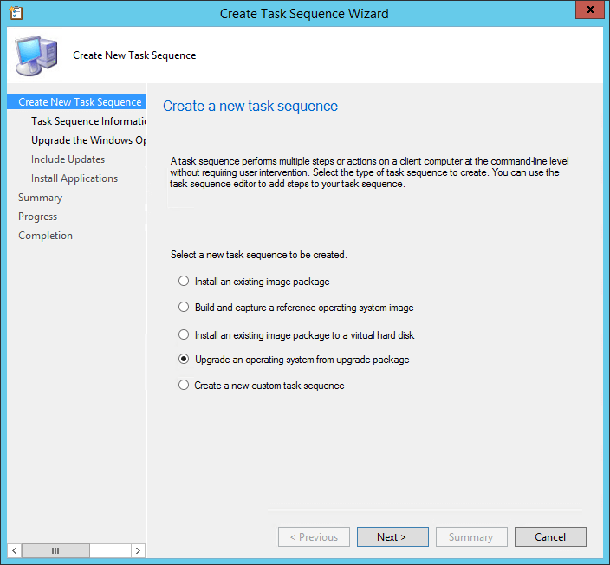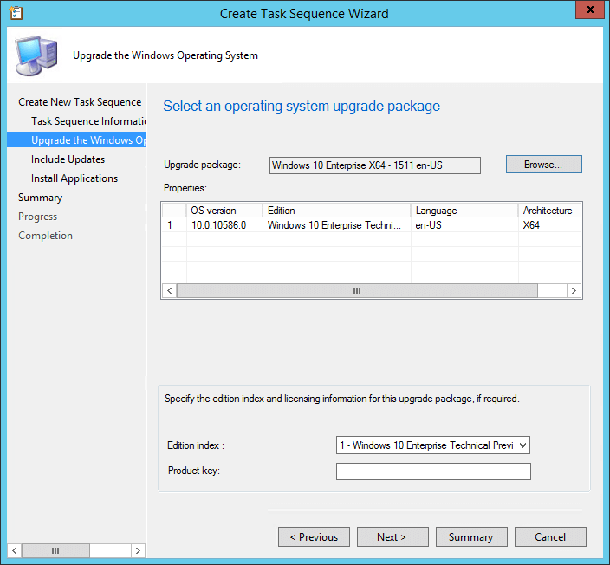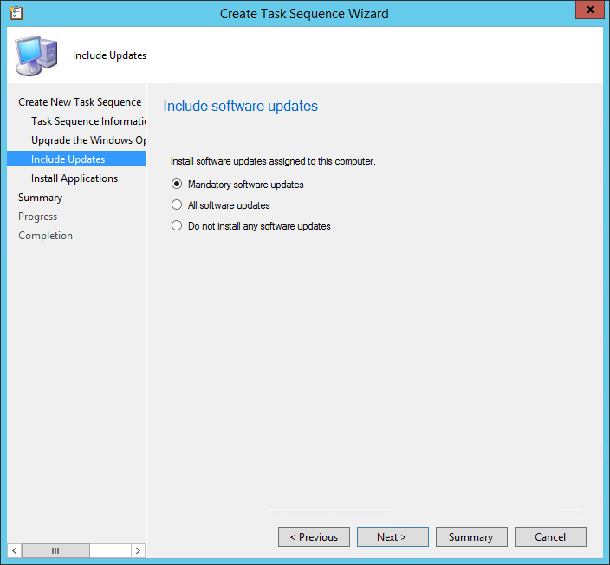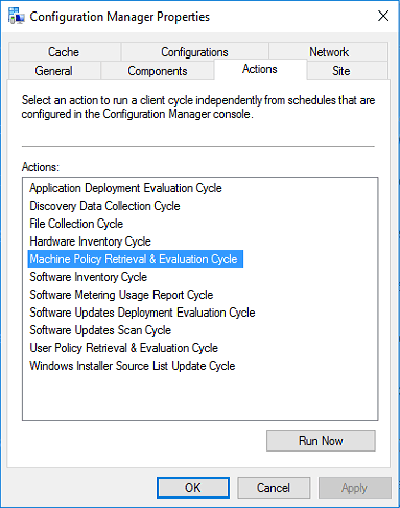В январе этого года обновление Windows 7 подошло к концу, и в связи с проблемами безопасности всем пользователям настоятельно рекомендуется перейти на ОС Windows 10. Проблема в том, что сделать это нелегко, когда у вас есть несколько компьютеров, которые нуждаются в обновлении, например, в случае ИТ-администраторов в крупных компаниях.
Вот почему рекомендуется использовать программные решения, такие как SCCM (диспетчер конфигурации System Center). Диспетчер конфигурации позволяет пользователям управлять большим количеством компьютеров под управлением Windows, поскольку включает свойства удаленного управления, управление исправлениями, развертывание операционной системы, защиту сети и другие различные службы.
В данном случае для одновременного обновления нескольких ПК с Windows 7 до Windows 10 без прохождения через каждый ПК, можно использовать SCCM.
Как обновить Windows 7 до Windows 10 с помощью SCCM?
Первым шагом является настройка последовательности SCCVM, которую вы можете сделать, выполнив следующие действия:
1. Настройте последовательность SCCM
- Запустите консоль SCCM.
- Перейдите в библиотеку установленного программного обеспечения.
- Выберите ОС.
- Выберите последовательность задач.
- Правой кнопкой мыши щёлкните на последовательность задач.
- Выберите – обновить ОС из пакета обновления SCCM.
- Перейдите к информации о последовательности задач.
- Введите имя и описание последовательности задач.
- Перейти к обновлению операционной системы Windows.
- Используйте кнопку Обзор, чтобы выбрать пакет обновления.
- Перейти к включению обновлений.
- Выберите одну из следующих задач:
- Все обновления ПО – установятся все обновления независимо от того, установлен ли крайний срок.
- Обязательные обновления ПО – установятся обновления только из развертываний с установленным сроком.
- Не устанавливать обновления ПО – это не приведёт к установке какого-либо обновления ПО во время Task Sequenceccm.
- Перейти к установке приложений.
- Выберите любое приложение, которое вы хотите добавить в процесс обновления.
- Перейти к резюме.
- Проверьте свой выбор и нажмите «Далее».
- На вкладке «Завершение» нажмите «Закрыть».
2. Разверните последовательность SCCM
- Перейдите в библиотеку ПО.
- Выберите ОС.
- Выберите последовательность задач.
- Правой кнопкой мыши щёлкните на последовательности задач и выберите «Развернуть».
- На панели выберите коллекцию.
- На вкладке «Параметры развертывания» выберите «Цель развертывания»:.
Доступные – это побудит пользователя установить По на нужное время.
Необходимые – это заставит развертывание в крайний срок (см. Планирование) развертывания sccm.
7. На вкладке «Планирование» введите дату и время.
8. На панели User Experience выберите те параметры, которые вам больше всего подходят.
9. Установите флажок Создать оповещение о развертывании, если порог выше, чем следующий флажок на вкладке Предупреждения, если вы хотите создать оповещение об ошибке.
10. На панели «Распределение» выберите параметры развертывания.
3. Начните процесс обновления
- Войдите в Windows 7 ПК.
- Откройте значок диспетчера конфигурации.
- Перейти на вкладку Действия.
- Выберите цикл извлечения и оценки политики машины.
5. Откройте новый Центр программного обеспечения из меню Пуск Windows 7.
6. Здесь вы увидите последовательность SCCM, которую вы создали ранее.
7. Нажмите на нее и выберите Установить.
8. Если появится предупреждение, не обращайте на него внимания и выберите «Установить операционную систему».
Выполнив все вышеописанные действия, вы сможете эффективно обновить свой ПК с Windows 7 до Windows 10 с помощью последовательности SCCM. Считаете ли вы, что это эффективный метод обновления ПК с Windows 7? Дайте нам знать в разделе комментариев ниже.
 Компьютеры и Интернет
Компьютеры и Интернет